Pe acest site există mai multe articole care vă spun cum să faceți o captură de ecran. Acesta poate fi realizat prin intermediul sistemului propriu-zis și puteți utiliza și software terț. De asemenea, în Windows (Vista, Seven și Opt), există un program special numit foarfece.
Folosind programul de foarfece, puteți face capturi de ecran ale întregului ecran, unei ferestre separate sau unei zone de selecție. Apoi puteți face editare ușoară, apoi salvați-l pe computer (și există și funcția de a trimite imaginea primită, prin e-mail).
Vreau doar să vă avertizez că în versiunile inițiale ale Windows nu există niciun program. Pe Seven, este din versiunea Home Premium (adică Home Premium). Aceasta înseamnă că, de exemplu, dacă ați instalat versiunea Home Basic sau Starter (Home Basic sau Initial), acest program nu poate fi căutat, deoarece în aceste versiuni de Windows nu este disponibil.
Cum să lucrați cu programul de foarfece
1) Rulați programul: apăsați startul, apoi toate programele - foarfece standard. Puteți folosi și altă metodă: apăsați Win + R, scrieți SnippingTool și faceți clic pe Ok (această metodă este potrivită pentru cei care preferă să lucreze cu tastatura mai mult decât cu mouse-ul).
2) În partea dreaptă a butonului "crea", faceți clic pe triunghiul mic și alegeți dintre cele patru opțiuni:
a) Forma gratuită - vă permite să desenați manual o formă de orice formă.
b) Dreptunghi - zona dorită (adică conținutul ecranului secundar viitor) este evidențiată de un dreptunghi.
d) Întregul ecran - este o captură de ecran a întregului ecran.
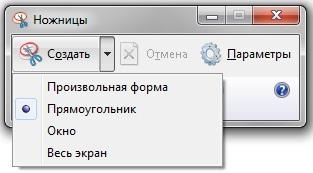
3) Selectați zona necesară (sau întregul ecran), după care puteți face o captură de ecran redusă (de exemplu, ceva de subliniat sau scris).
4) Acum rămâne doar să salvați rezultatul. Faceți clic pe simbolul dischetei (sau fișierul elementului de meniu - salvați ca). Selectați locația unde va fi salvată captura de ecran captată și introduceți numele fișierului care trebuie salvat și selectați extensia acestuia (de exemplu JPG).
Acest articol mai citește:
Articole similare
Trimiteți-le prietenilor: